Ketahui Lebih Banyak tentang Resolusi DVD (Pertanyaan dan Jawaban)
DVD bukan lagi salah satu solusi penyimpanan file media utama atau populer saat ini. Namun Anda mungkin pernah mengoleksi banyak sekali koleksi DVD dan sering menanganinya. Dalam beberapa kasus, Anda perlu menyalin DVD ke video digital untuk cadangan atau pemutaran yang lebih baik. Selain itu, untuk beberapa momen tertentu, Anda ingin menyalin video yang diambil ini ke disk DVD. Jadi cukup perlu untuk mengetahui lebih banyak informasi tentang Resolusi DVD. Itu sangat penting untuk pengalaman visual.
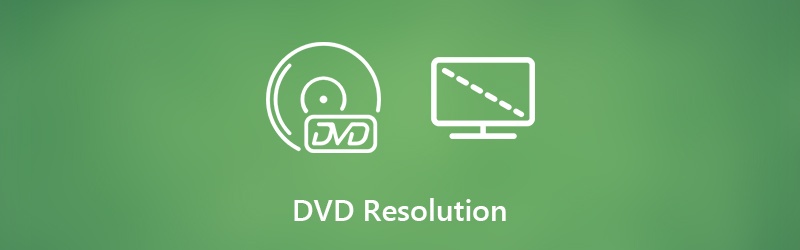
Jika menyangkut resolusi DVD, tahukah Anda apa resolusi video DVD standar? Bagaimana cara menyalin DVD ke video sambil mempertahankan kualitas gambar dan suara asli? Tentunya masih banyak pertanyaan lain tentang Resolusi DVD. Di sini, di posting ini, kami akan menunjukkan beberapa informasi dasar tentang resolusi DVD dan membantu Anda mengetahui lebih banyak tentang DVD.
ISI HALAMAN
Bagian 1. Apakah Resolusi DVD Standar
DVD pernah menawarkan cara yang bagus untuk menyimpan file video dan audio. Sekarang semakin banyak jenis file ini disimpan pada disk Blu-ray. Meskipun Anda mendapatkan banyak koleksi DVD, Anda mungkin tidak memperhatikan resolusi DVD. Pada bagian pertama, kami ingin memberi tahu Anda beberapa informasi dasar tentang resolusi DVD standar.
Resolusi DVD mengacu pada jumlah piksel di setiap dimensi. Anda harus tahu bahwa piksel pada dasarnya adalah persegi yang menyala yang menghasilkan warna tertentu. Saat ini, baik untuk gambar atau video, kami lebih menyukai resolusi yang lebih tinggi. Karena resolusi yang lebih tinggi dapat menghadirkan gambar yang lebih detail dan jelas. Resolusi DVD tidak diragukan lagi adalah resolusi DVD. Ini adalah salah satu aspek penting dari kualitas gambar dari disk DVD.
Ada dua resolusi DVD standar yang tersedia di pasaran, 720 × 480 (NTSC, total 345.600 piksel) dan 720 × 576 (PAL, total 414.720 piksel). Kedua resolusi DVD tersedia dalam rasio aspek 4: 3 dan 16: 9. Kami suka berbicara tentang 4K UHD, 1080p, dan 720p HD. Namun sebenarnya, resolusi DVD standar adalah 480p.
Bagian 2. Apakah Mungkin untuk Membakar Video ke DVD dalam Resolusi 720p
Tidak perlu dikatakan lagi bahwa orang mencari resolusi yang lebih tinggi dan lebih tinggi. Anda mendapatkan disk Blu-ray untuk menyimpan video 4K UHD dan 1080p / 720p HD. Ketika Anda kembali ke koleksi DVD lama Anda, Anda mungkin bertanya-tanya apakah ada cara untuk meningkatkan resolusi DVD dan membuat DVD dalam 720p atau 1080p?
Yang benar adalah, ketika Anda membakar DVD dengan video HD 1080p / 720p, alat pembakar / pembuat DVD akan secara otomatis membakarnya ke resolusi DVD standar. Itu berarti video HD akan diturunkan ke resolusi DVD 480p. Anda tidak bisa begitu saja mendapatkan DVD 720p dengan merekam video HD 720p. Jadi tidak akan ada bantuan untuk efek visual yang lebih baik untuk membakar DVD 720p.
Bagian 3. Bagaimana Melakukan Rip DVD ke Video dengan Resolusi DVD Terbaik
Saat Anda membakar video ke disk DVD, resolusi video DVD akan mempertahankan 480p. Sementara hal akan sedikit berbeda jika Anda ingin menyalin DVD ke video. Anda lebih cenderung mendapatkan resolusi keluaran yang lebih rendah.
Untuk memastikan Anda menyalin DVD ke video dengan resolusi terbaik, kami sangat menyarankan profesional di sini Vidmore DVD Monster untukmu. Ini dirancang khusus untuk mengekstrak video dari disk DVD dan menyimpannya dengan kualitas gambar yang persis sama.
- Algoritma dekripsi DVD yang kuat untuk menyalin DVD ke video dengan resolusi terbaik.
- Mudah mengkonversi DVD, folder DVD dan file ISO ke video HD / SD dengan kualitas tinggi.
- Solusi sekali klik untuk menyalin seluruh konten DVD dengan kecepatan 10x lebih cepat.
- Edit DVD seperti trim / crop / rotate / merge, tambahkan subtitle / track audio / watermark baru, sesuaikan gambar output / efek suara dan banyak lagi.

Langkah 1. Pertama, Anda dapat mengunduh dan menginstal ripper DVD ini secara gratis di komputer Anda. Anda dapat mengklik dua kali tombol unduh di atas dan kemudian ikuti petunjuk di layar untuk menginstalnya.
Masukkan disk DVD ke dalam driver DVD komputer Anda. Jika komputer Anda tidak dilengkapi dengan driver DVD, Anda perlu menghubungkan hard driver eksternal selama langkah ini.
Langkah 2. Klik pada Ripper fitur di bagian tengah-atas saat Anda memasuki antarmuka utama. Klik Muat DVD opsi dan kemudian pilih Muat Disk DVD untuk mengimpor disk DVD Anda dari daftar drop-down.

LANGKAH 3. Biasanya, akan ada beberapa file video dalam satu disk DVD. Sebelum Anda menyalin DVD, Anda dapat memilih yang spesifik yang ingin Anda simpan sebagai file video. Maka yang perlu Anda lakukan adalah memilih format keluaran yang tepat untuknya.
Semua format video populer ditawarkan di sana, seperti MP4, MOV, AVI, MKV, MPG, FLV, dan lainnya. Di sini Anda dapat dengan mudah memilih MP4 sebagai format target. Kemudian klik Profil Kustom pilihan untuk mengedit profil dan memilih resolusi yang sesuai di sini.
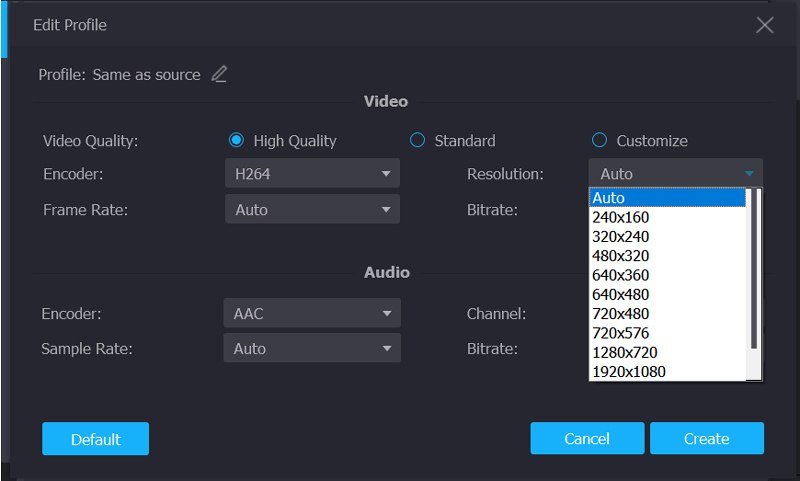
Kesimpulan
Setelah membaca halaman ini, Anda dapat mempelajari lebih banyak informasi tentang Resolusi DVD. Anda dapat mengetahui apa resolusi DVD standar dan apakah itu perlu untuk membakar jenis disk DVD 720p. Terlebih lagi, Anda bisa mendapatkan cara sederhana untuk menyalin DVD ke video dengan resolusi DVD terbaik. Tinggalkan kami pesan di bagian komentar jika Anda masih memiliki pertanyaan.


